O Google Maps é uma ferramenta de navegação popular. Contém informações sobre restaurantes, horários de trens, horários de lojas e muito mais. O aplicativo funciona em quase todos os dispositivos, incluindo telefones Android, iPhones, laptops, Macs e Chromebooks econômicos. Não é novidade que muitos usuários do iPhone preferem usar o Google Maps em vez do Apple Maps.
As instruções de voz no Maps são um recurso útil durante a condução. Você não precisa olhar para uma tela para obter instruções e perder a estrada de vista, pois a voz o guia. No entanto, pode ficar silencioso, deixando você irritado. Este guia mostra como fazer com que as instruções de voz do Google Maps funcionem novamente no seu iPhone.
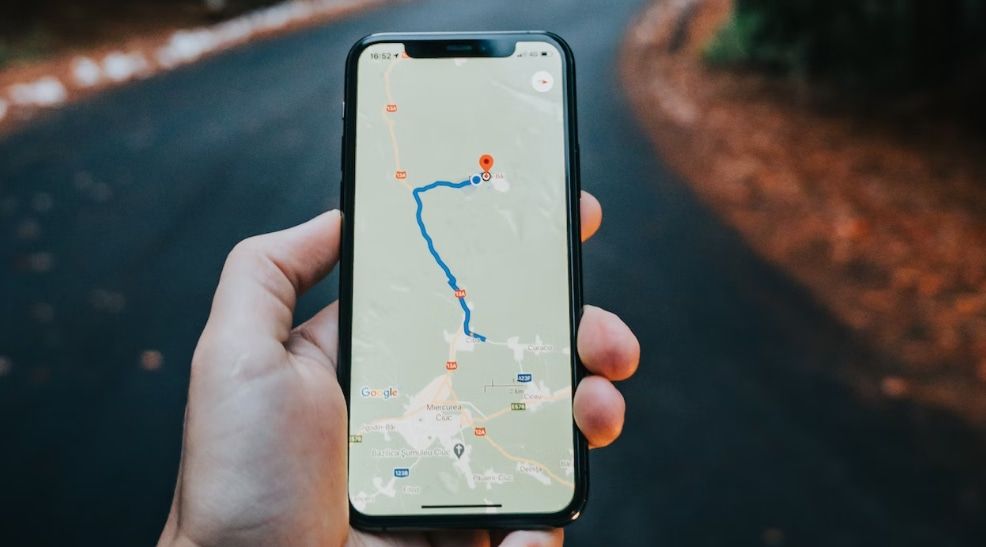
Como tornar o Google Maps o aplicativo de navegação padrão no seu iPhone
Se perdendo com o Apple Maps? Você pode definir o Google Maps como padrão no seu iPhone em segundos
Por que não consigo ouvir instruções de voz no meu iPhone?
O Google Maps tem instruções de voz ativadas por padrão. Você pode não ouvir instruções de voz no seu iPhone por qualquer um dos seguintes motivos:
- Seu iPhone está no modo silencioso ou vibratório.
- Você desativou a orientação por voz no Google Maps.
- Seu iPhone possui uma versão mais antiga do Google Maps.
Como corrigir problemas de navegação por voz do Google Maps no iPhone
Tente as seguintes correções nas configurações do Google Maps se você não conseguir ouvir as instruções de voz.
Ative a navegação por voz no Google Maps
- Abrir Google Mapas no seu iPhone.
- Insira um local na barra de pesquisa.
- Tocar Começar.
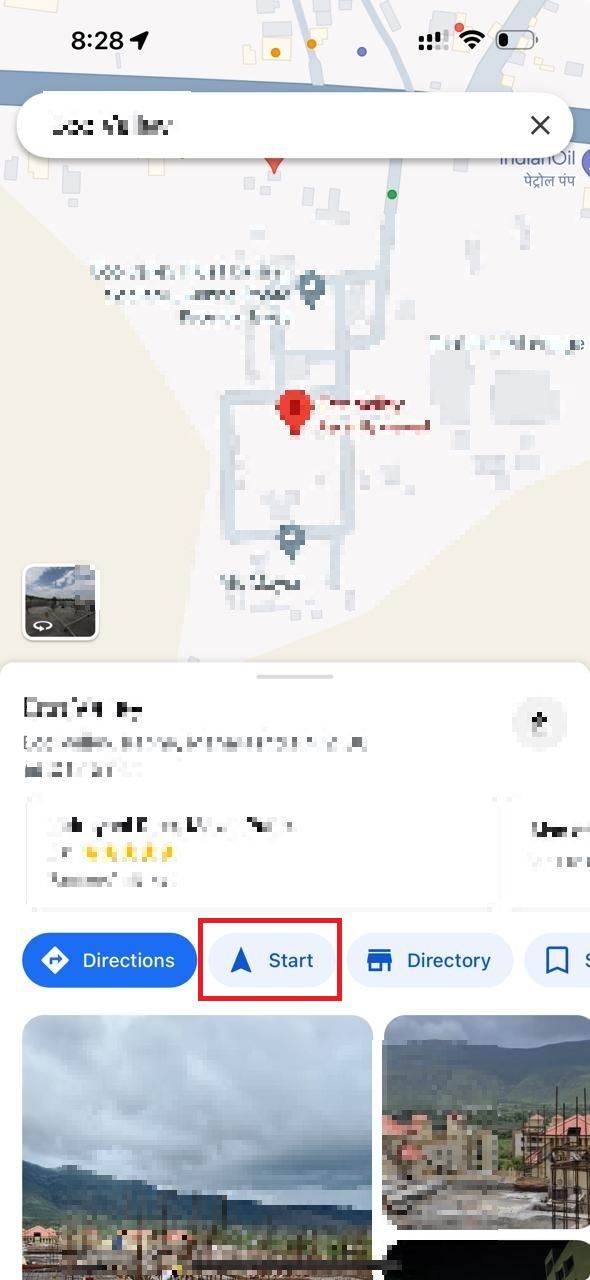
- Toque em ícone de volume no canto superior direito.
- O som está desligado se o ícone de volume tem um ponto de exclamação (somente alertas) ou uma barra (sem som).
- Toque em ícone de volume para ativar o som.
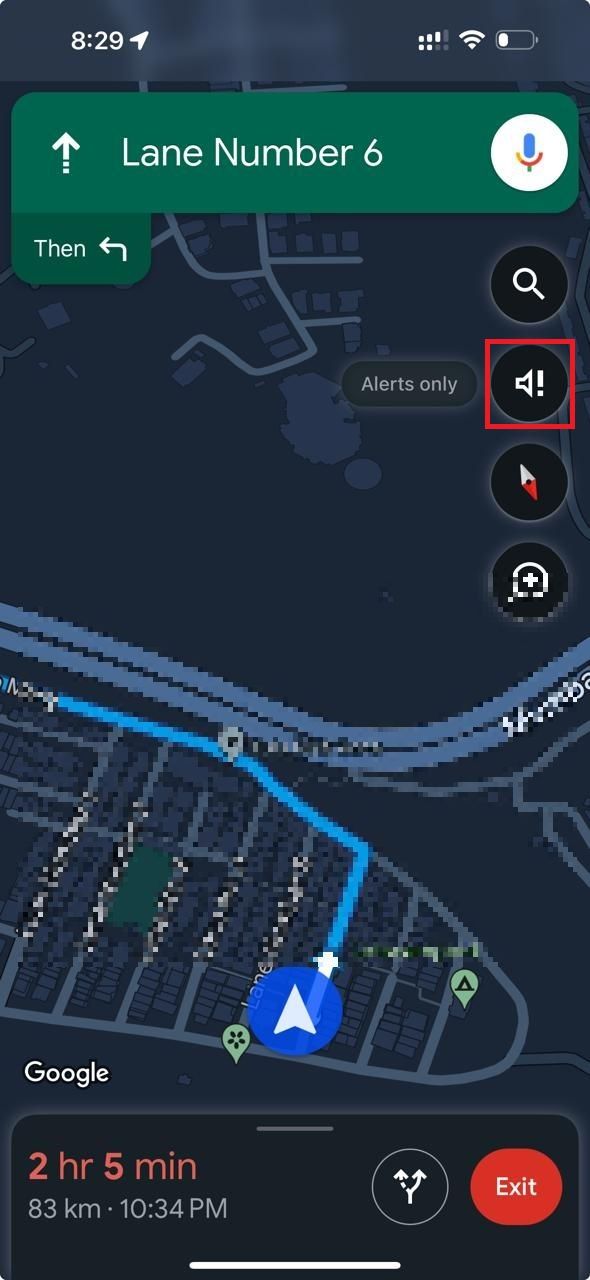
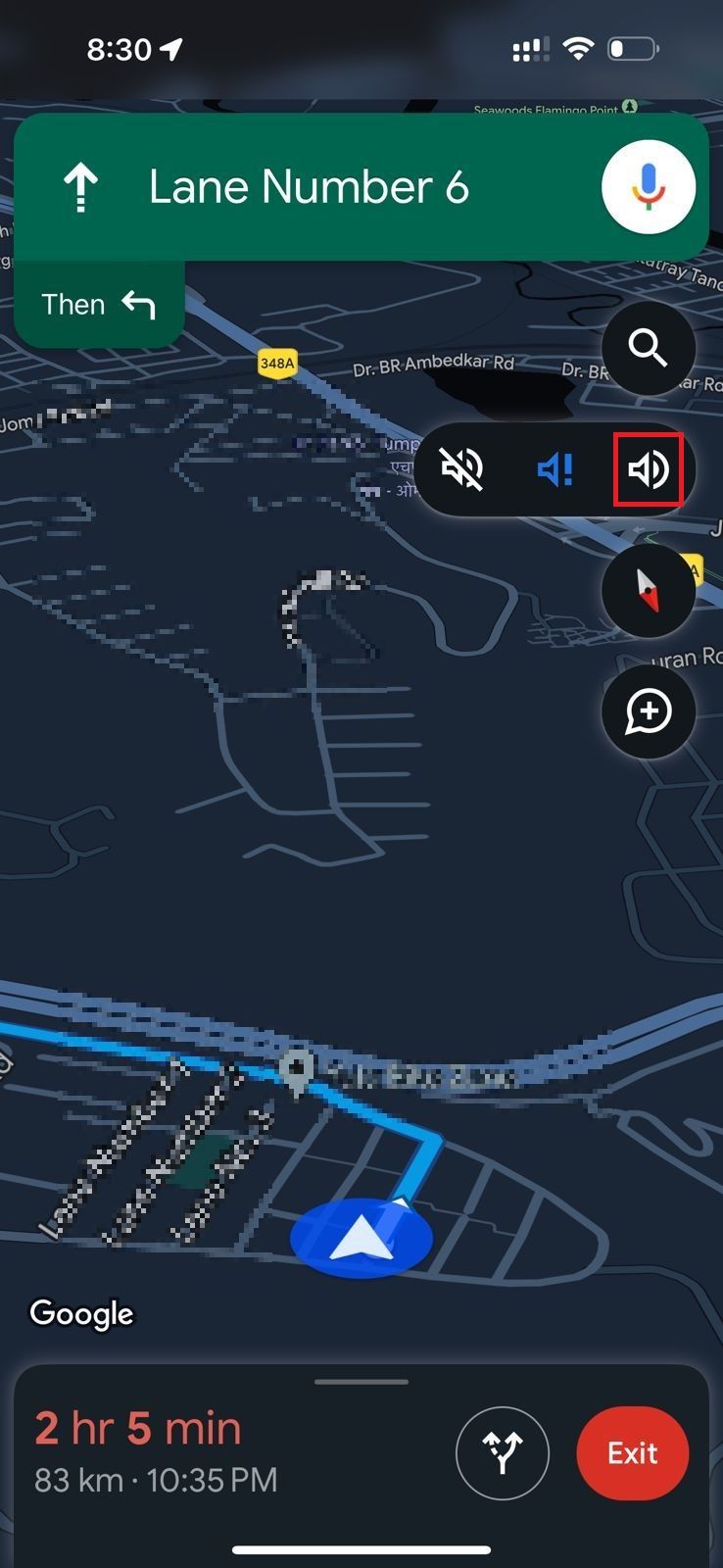
Aumente o nível de volume no Google Maps
- Abra o Google Maps no seu iPhone.
- Toque na foto ou nome do seu perfil no canto superior direito.
- Vá para Configurações.
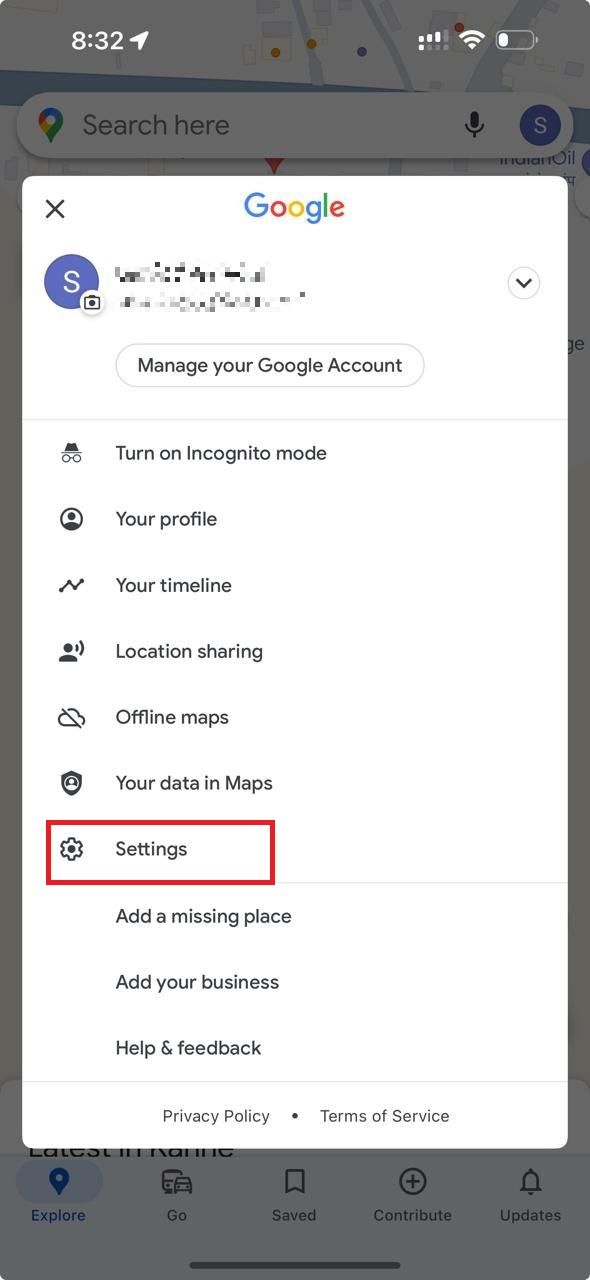
- Selecione Navegação.
- Tocar Mais alto para aumentar o volume da voz.
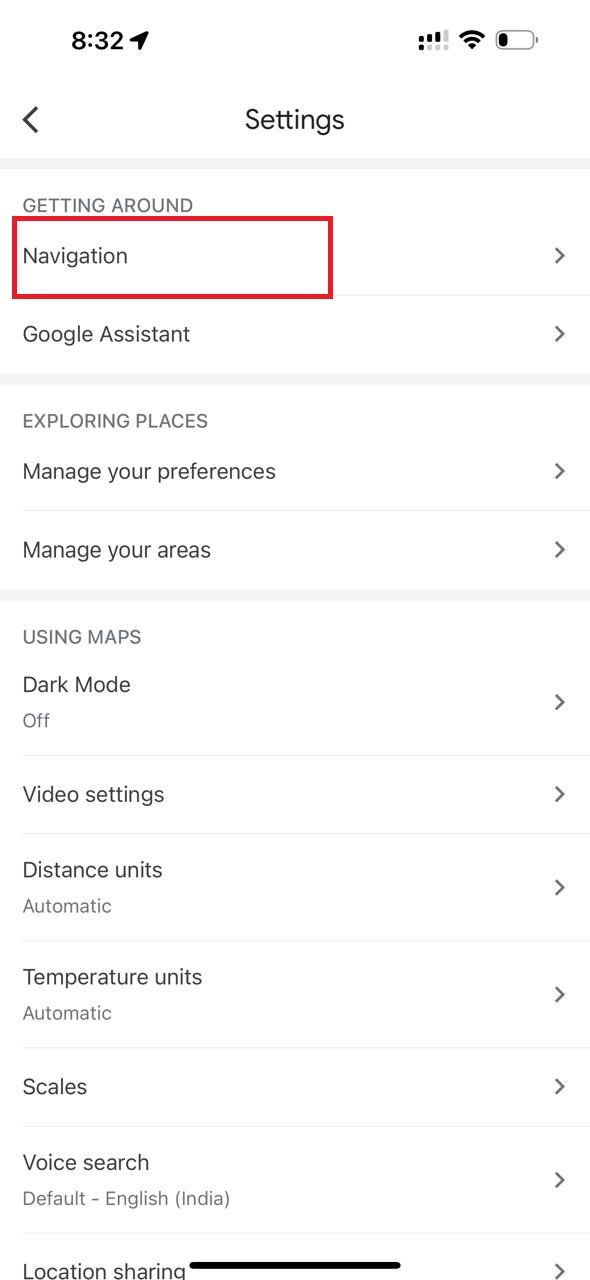
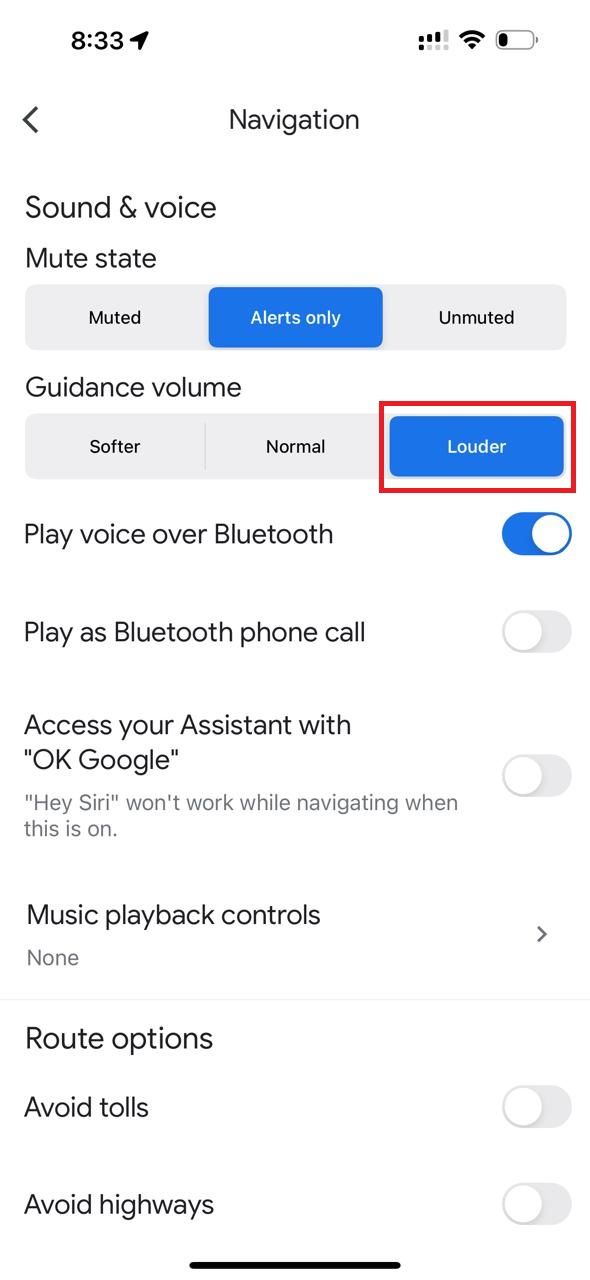
Aumente o volume do seu telefone
Você pode ter diminuído o volume do telefone se não conseguir ouvir as instruções de voz no Google Maps, mesmo depois de ativar o som. Pressionar o botão de aumentar volume deve resolver o problema.
Reproduza instruções de voz do Google Maps nos alto-falantes do carro
Veja como ativar as instruções de voz no console do seu carro:
- Ligue o Bluetooth no seu iPhone.
- Emparelhe-o com o seu carro.
- Selecione Bluetooth como fonte de áudio.
- Abra o aplicativo Google Maps em seu dispositivo iOS.
- Toque na sua foto de perfil.
- Selecione Configurações.
- Tocar Navegação.
- Ligar o Reproduzir voz por Bluetooth alternar.
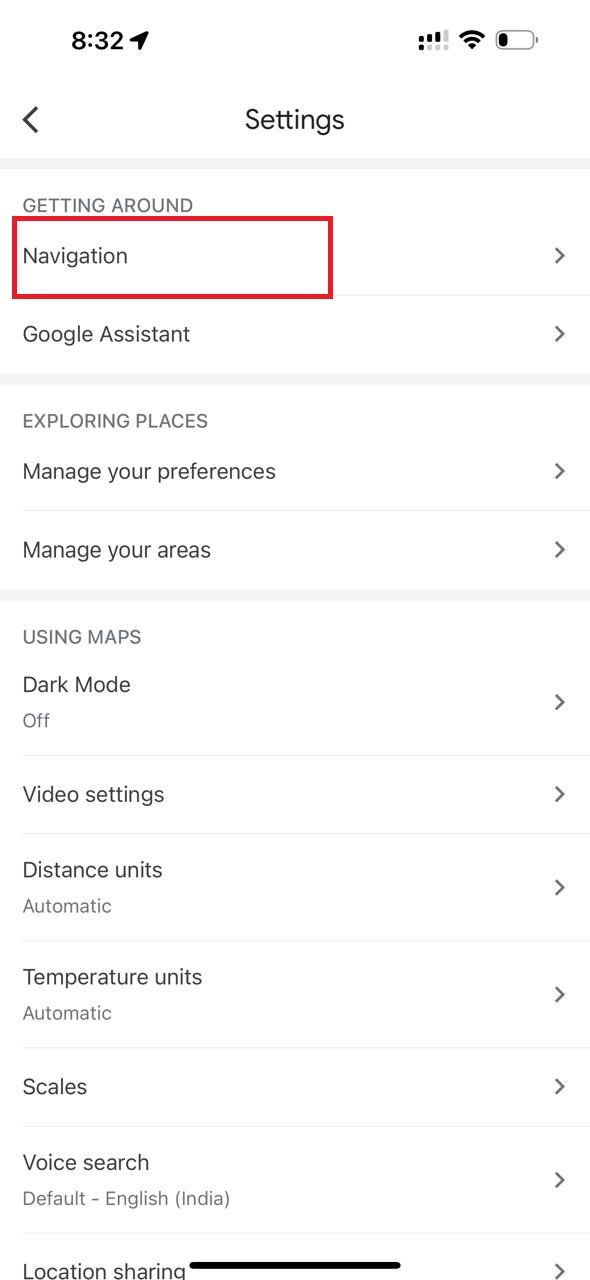
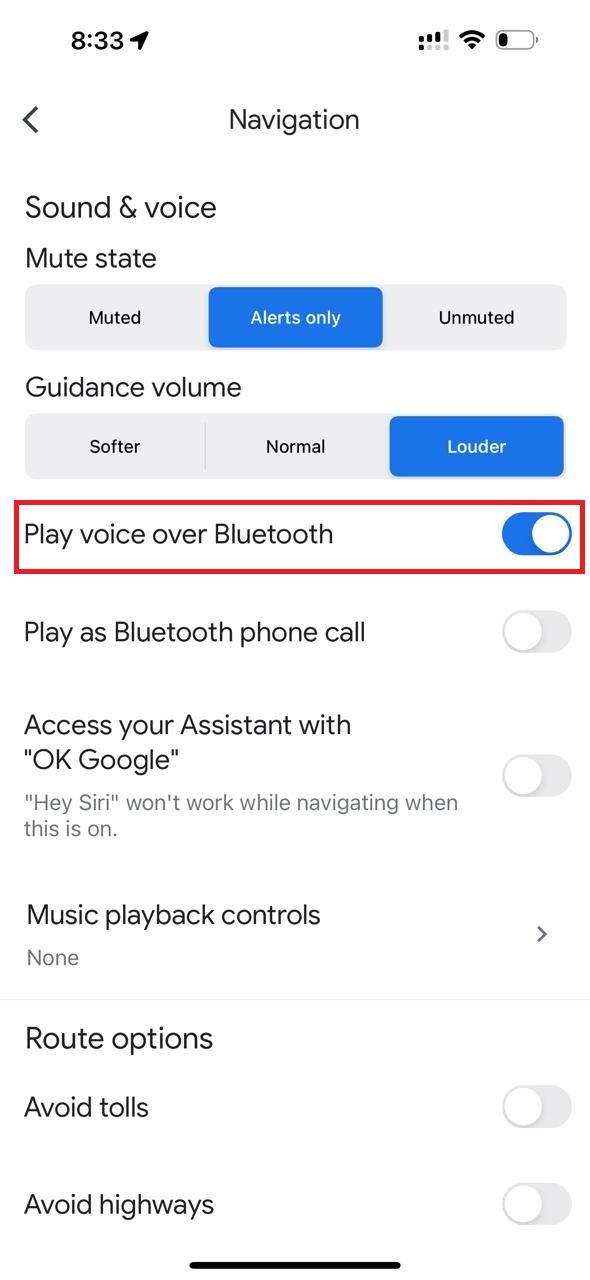
- Inicie a navegação.
Se houver um problema com os alto-falantes Bluetooth, você poderá usar os alto-falantes do telefone. Desligue a conexão Bluetooth do seu iPhone e desligue o Reproduzir voz por Bluetooth alternar.
Baixe instruções de voz no Google Maps
Você ouvirá um sinal sonoro se o seu iPhone não conseguir baixar instruções de voz por meio de dados móveis ou Wi-Fi. Verifique se você tem uma conexão estável com a Internet e abra o aplicativo Google Maps. Insira sua localização no mapa e inicie a navegação. O Google Maps deve baixar instruções de voz quando o aplicativo estiver aberto.
Atualizar o Google Maps
Versões mais antigas do Google Maps podem apresentar problemas ou bugs. Acesse a Apple App Store e obtenha a atualização mais recente no seu iPhone ou iPad. Se o problema persistir, desinstale e reinstale o aplicativo.
Reinicie o seu iPhone
Se nenhum dos métodos acima funcionar para você, tente reiniciar o iPhone. Deve corrigir a maioria dos problemas menores.
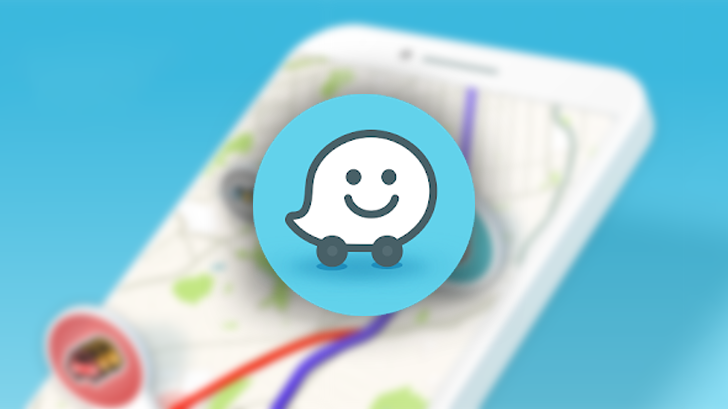
Como gravar e usar sua voz no Waze Navigation
Faça com que pareça você!
Planeje uma viagem divertida com o Google Maps
As instruções de voz são um recurso crucial do Google Maps quando você dirige. Se o áudio parar de funcionar, use as dicas deste tutorial para solucionar o problema.
Além de ajudar você a chegar ao seu destino, o Google Maps possui diversos recursos de navegação. Ele permite adicionar várias paradas, obter rotas, acessar mapas off-line, salvar seu local de estacionamento e muito mais. Antes de embarcar em sua próxima viagem, experimente estas dicas e truques para aproveitar ao máximo o Maps.

